Photoshop Camera — это новое приложение для фотосъемки от Adobe с немного запутанным названием. Это не совсем Photoshop, как мы его знаем, вместо этого он предлагает креативные эффекты в стиле Instagram и инструменты автоматического редактирования для тех, кто не хочет беспокоиться о бесконечной настройке полнофункциональных приложений для фотографирования..
В этом смысле он похож на Hipstamatic, PicsArt и Prisma, хотя это больше, чем просто приложение для «игрушечной камеры». Поскольку он использует технологию Adobe Sensei, он может идентифицировать различные фрагменты сцены и автоматически предлагать правки, которые (теоретически) находятся в пределах того, чего вы бы достигли, играя с ползунками в Photoshop Express или Snapseed. Только без хлопот.
Конечно, это означает, что Photoshop Camera не является приложением для фотографов-пуристов. В основном, он предлагает смелые, жесткие эффекты, которые созрели для совместного использования в социальных сетях, а не для просмотра пикселей. Те, кому нравится немного больше ручного управления редактированием фотографий, предпочтут Photoshop Express, Snapseed или Lightroom..
Но этот автоматизированный подход также делает его очень интересным и удобным новым дополнением к вашему фотографическому арсеналу, независимо от вашего уровня опыта съемки. Итак, как это работает и каковы наилучшие способы получить максимальную отдачу от его «линз» — название Adobe для своих фильтров?
Мы собрали несколько советов из нашего опыта использования приложения до сих пор, а также несколько полезных советов от фотографов, которые предоставили некоторые из наших любимых объективов в Photoshop Camera. Вот как справиться с новым приложением Adobe для фотографии AI….
- Google Photos: как сделать резервную копию фотографий с телефона, планшета или компьютера
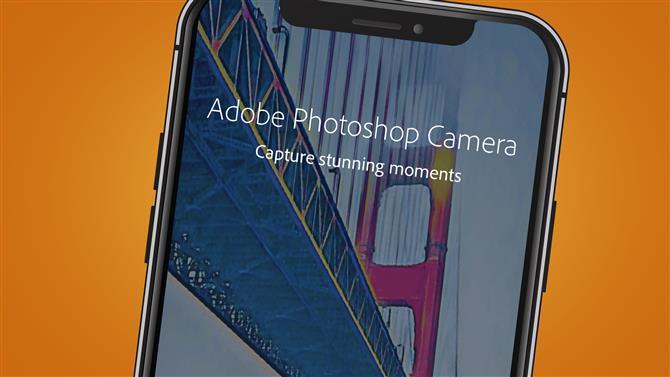
(Изображение предоставлено: Adobe)
Совместим ли мой телефон с камерой Photoshop??
Прежде чем вы будете слишком взволнованы камерой Photoshop, стоит проверить, поддерживается ли ваш телефон. Прямо сейчас этот список довольно мал, особенно на стороне Android.
Ваш телефон должен работать под управлением Android 9.0 Pie или Android 10. Поддерживаемые телефоны включают в себя Google Pixel 3 / XL и Pixel 4 / XL, а также самые последние телефоны Samsung Galaxy. К ним относятся Samsung Galaxy S9 / S9 +, S10 / S10 + / S10 5G и Samsung Galaxy S20 5G / S20 + 5G / S20 Ultra 5G. Если у вас OnePlus 6 / 6T или более поздняя версия, вам также предоставляется.
Photoshop Совместимость камеры немного лучше для старых устройств iOS. Ваше устройство должно работать под управлением iOS12 или iOS13, но поддержка распространяется на iPhone 6S и оригинальный iPhone SE или более позднюю версию. Тем не менее, приложение несколько требовательно, так что вы определенно получите более плавный опыт на последних iPhone.
Стоит также отметить, что в настоящее время Photoshop Camera поддерживает только несколько объективов (например, зум или широкоугольные селфи) на iPhone 11 серии..
- Дата выхода нового iPhone 12, сведения о цене, новости, новости и все, что вам нужно знать
1. Загрузите и упорядочите свои фильтры
Фотошоп Камера называет свои фильтры «линзами», и вы только начинаете с нескольких из них. Чтобы получить больше, идите к кругу в верхнем левом углу — вы попадете в «Библиотеку линз».
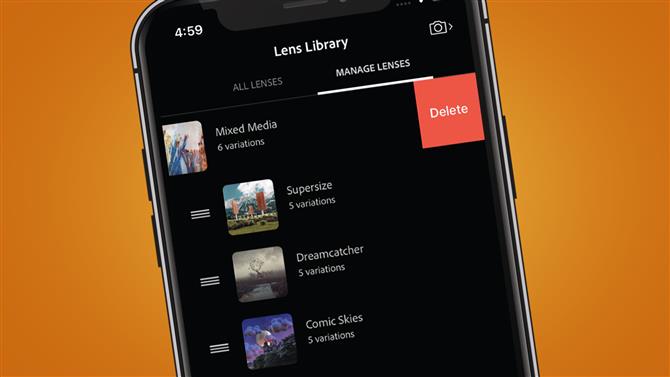
(Изображение предоставлено: Adobe)
Вызов этих «фильтров» оказывает им небольшую услугу, поскольку происходит автоматическое распознавание сцены и маскирование. Но, как показывают примеры из библиотеки линз, конечный результат аналогичен фильтрам Instagram и Snapchat — только они немного более продвинуты.
После просмотра библиотеки и загрузки избранных (мы рекомендуем Spectrum, Duotone и Vibrant) вы можете организовать их в виде списка воспроизведения в разделе «Управление объективами». Перетащите лучшие наверх, и они будут первыми, которые вы увидите под кнопкой спуска приложения.
2. Сохраняйте качество изображения
Поскольку Photoshop Camera разработана для работы в социальных сетях, ее первым инстинктом является сжатие фотографий в файл размером менее 1 МБ, а не сохранение их исходных деталей. Прямо сейчас встроенная камера приложения не позволяет контролировать уровень сжатия или снимать в режиме Raw..
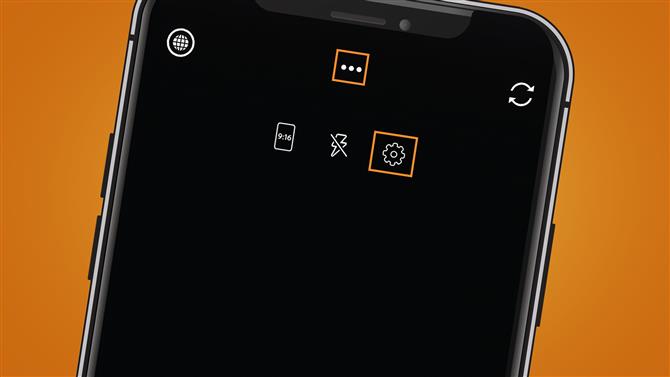
(Изображение предоставлено: Adobe)
Тем не менее, вы можете убедиться, что он по крайней мере сохраняет копию вашей оригинальной фотографии, перейдя в настройки (нажмите три точки в верхней части экрана, затем нажмите значок шестеренки справа). Здесь перейдите в «Настройки» и убедитесь, что «Сохранить оригинал в фотоаппарат» включен.
Когда вы загружаете изображение из Photoshop Camera в свою камеру, вы увидите рядом с ним оригинальную, немного менее сжатую версию. Альтернативный и немного более сложный маршрут — сделать снимки с помощью другого приложения или автономной камеры, а затем перенести фотографии в приложение (см. Пункт 7 «Импорт снимков» ниже)..
3. Начните минималистский…
Для некоторых из более мощных объективов Photoshop Camera, таких как «Небесный», имеет смысл начать с простой, менее загруженной фотографии, чтобы получить наилучшие результаты..
Джексон Полман, который помог Adobe сделать объектив «Небесный», сказал нам, что часто имеет смысл использовать существующую фотографию с его эффектом звездной ночи, который вы можете увидеть ниже.
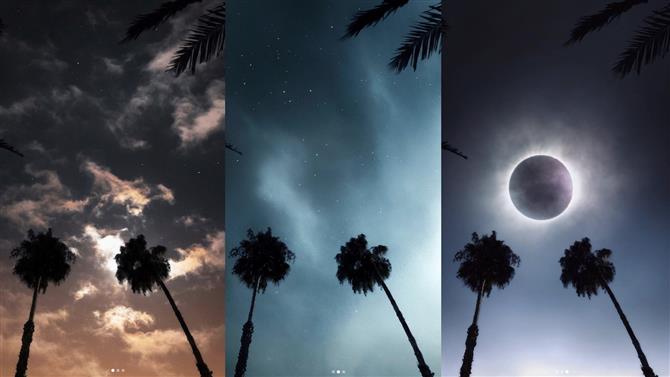
(Изображение предоставлено Джексоном Полманом)
«В Photoshop Camera полезно использовать минимальные сцены, такие как силуэты или природные пейзажи, чтобы получить наилучшие результаты», — сказал он..
«Забавно поиграть с камерой в приложении, но может оказаться более полезным найти фотографию, которую вы уже сделали, чтобы расширить свои возможности и получить наиболее подходящую сцену. Минимальное фото — это ключ!» добавил он.
4. .. или использовать интересный фон
Некоторые из самых мощных селфи-объективов Photoshop Camera, такие как Vibrant, имеют тенденцию стирать большую часть вашего фона. Но другие, такие как Neon Pulse здесь, могут превратить довольно скучный фон в нечто более интересное.
Для этого выстрела мы стояли перед аркой паба. Сам по себе довольно непримечательный, но использование второго «варианта» в Neon Pulse (каждый «объектив» дает вам несколько «вариантов» для пролистывания) развернул фон в портал, сохраняя наше лицо (относительно) неподвижным. Нужна новая фотография в Твиттере? Это хорошее место для начала.
5. Изменить погоду
Большинство объективов Photoshop Camera прямо сейчас предназначены для одного из двух типов съемки — пейзажей или портретов. Несмотря на то, что распознавание неба может помочь в тонкой настройке насыщенности и цвета, эти функции также позволяют вам менять свои небеса на что-то совершенно искусственное.
Хотите притвориться, что ваша однодневная поездка была на самом деле полна голубого неба, а не тоскливым, пасмурным результатом вашего плохого планирования? Выберите встроенный объектив «Blue Skies», и он сменится на беспокоящее удобное сменное небо, которое может просто послать вам «что такое фотография, в любом случае?» философская кроличья нора о подлинности.
6. Сортировать свою композицию
Различные линзы для селфи Photoshop обладают различными типами композиции. Например, Брэндон Вёльфель, который представил универсальный объектив Neon Pulse для приложения, предлагает немного отступить, чтобы получить наилучшие результаты для этого эффекта..
Говоря об объективе Neon Pulse, Брэндон сказал нам: «Я пришел к выводу, что им лучше управлять, когда пользователь вводит объект, обращенный вперед, с узнаваемыми чертами от талии. Хотя, конечно, рекомендуется хорошее освещение и качество изображения, этот конкретный объектив переносит вас в совершенно другое измерение с яркими оттенками и оттенками — так что вам не нужно беспокоиться о том, где вы находитесь или какое устройство используете ».
Вы можете увидеть результаты ниже и другие на его странице в Instagram.
Тем не менее, некоторые объективы Photoshop Camera могут изо всех сил постричь волосы должным образом, особенно если у вас такой же цветной фон.
Если вы видите, что это происходит в предварительном просмотре, иногда лучше обрезать для достижения наилучших результатов — и в случае с объективом Vibrant, это также может сделать более впечатляющий, интересный портрет.
Однако для других эффектов, таких как Color Echo, лучше всего подтолкнуть объект или лицо вправо от рамки, чтобы освободить место для эха..
Мы обнаружили, что небольшое совпадение между двумя изображениями с задержкой по времени работает лучше всего, и вы также можете провести пальцем между шестью различными цветами в разделе рулона камеры.

(Изображение предоставлено: Будущее)
7. Импортируйте и редактируйте существующие снимки
Вам не нужно придерживаться встроенной камеры Photoshop Camera — вы также можете редактировать существующие фотографии из вашей фотопленки или даже Raws, хранящиеся в вашей библиотеке Lightroom (если вы подписчик Creative Cloud).
Для этого нажмите значок предварительного просмотра фотографии справа от кнопки спуска затвора. Это перенесет вас в слегка озадаченно названную PsC Studio, которая является временным местом, где хранятся все снимки, сделанные вами в приложении. Чтобы сделать снимок с камеры в телефоне, нажмите «Камера».
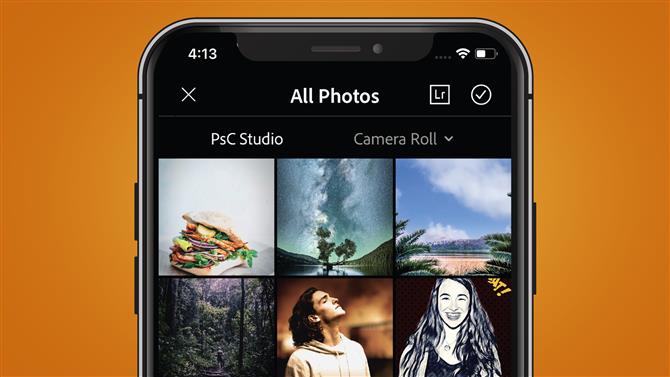
(Изображение предоставлено: Adobe)
Когда вы делаете это, Photoshop Camera автоматически применяет изменения «волшебной палочки» к вашей фотографии, основываясь на анализе сцены с помощью Adobe Sensei. Мы обнаружили, что это обычно приводит к ошибкам (довольно радикально) при поднятии теней и уменьшении бликов, наряду с другими изменениями, такими как незначительное увеличение насыщенности. Но вы также можете применять линзы на основе его предложений в левом нижнем углу.

(Изображение предоставлено: Будущее)
В вашей библиотеке Lightroom есть снимки, которые вы хотите использовать с объективами Photoshop Camera? Перейдите к значку Lightroom в правом верхнем углу раздела «Аль-фотографии» и войдите в Creative Cloud. Теперь вы увидите сетку ваших папок в вашей библиотеке Lightroom CC.
Adobe утверждает, что Photoshop Camera поддерживает JPEG, HEIC, PNG и все еще GIF, а также предлагает ограниченную поддержку файлов Raw, таких как CR2, DNG, NEF, ARW и TIFF..
8. Сделайте ручную настройку
Некоторые объективы фотоаппарата Photoshop проходят целую работу и используют машинное обучение Adobe, чтобы дать вам совершенно новое небо. Этот эффект может быть не всем по вкусу, но если вы неравнодушны к какой-то фантазии, вдохновленной Studio Ghibli, то с объективом Reverie (от арт-директора Photoshop Camera Владимира Петковича) стоит поработать с.
Хорошая новость заключается в том, что если вы не совсем довольны автоматическими результатами, вы можете перемещать фон в соответствии с вашими предпочтениями. Как объясняет Владимир Петкович: «Некоторые из добавленных элементов можно свободно перемещать и масштабировать для лучшего соответствия исходной фотографии. Например, вы можете перемещать Луну вокруг или даже увеличивать или уменьшать ее пальцами».
Если вы предпочитаете более детальные изменения, Adobe, естественно, также предлагает (немного неуклюжую) ссылку на бесплатное приложение Photoshop Express в разделе редактирования. К сожалению, вы не можете редактировать маску или слой, которые создает Photoshop Camera, но это удобная опция, особенно если вы хотите добавить текст к вашему снимку.
Вы можете увидеть эту опцию в верхней панели со значком «PsX» (см. Ниже). Приложение дает вам инструменты для применения дополнительных эффектов, таких как виньетирование, плюс «темы» для добавления текста — удобно, если вы хотите сделать быстрый эскиз для вашего следующее видео из социальных сетей.
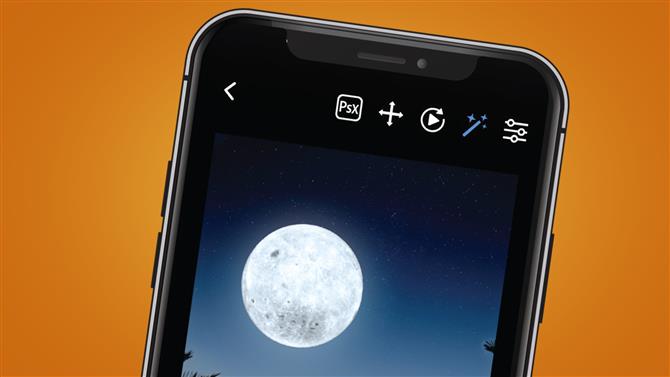
(Изображение предоставлено: Adobe)
9. Создайте свои собственные линзы
К сожалению, прямо сейчас невозможно создать свои собственные линзы из приложения Photoshop Camera, но вы можете подать заявку на то, чтобы стать «создателем линз с лучшими характеристиками».
Для этого перейдите в раздел «Все линзы» с помощью значка в верхнем левом углу и прокрутите вниз до баннера «Создать объектив». Это приведет вас к Программе Создателя, к которой вы также можете получить доступ непосредственно по этой ссылке..
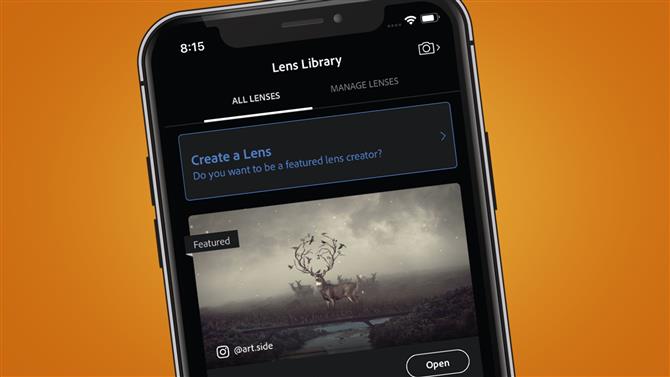
(Изображение предоставлено: Adobe)
Есть еще один вопрос о Adobe Photoshop Camera, который мы не рассмотрели здесь? Перейдите на его несколько скрытую страницу поддержки, где вы также найдете сообщество для помощи с ошибками и конкретными вопросами.
- Лучший фоторедактор 2020: 10 вариантов, чтобы стимулировать ваше творчество
Лучшее на сегодня приложение Adobe Photoshop cc. AdobeCreative Cloud Фотография $ 9,99 / mthView DealatAdobeCreative Cloud Single Приложение $ 20,99 / mthView DealatAdobeCreative Cloud Все приложения $ 52,99 / mthView DealatAdobe
